硬盘擦除工具 | 如何将整个计算机清理干净?
2022-10-31 10:57:18
编辑:baolan
阅读:1156次
“我怎样能够将整个计算机清理干净呢?我想要将电脑硬盘上所有的数据进行清理,以此来释放出空间,提高电脑的性能,但是我应该怎么操作呢?可以比较快速地清理计算机硬盘的数据,并且要清理得很干净,有什么硬盘擦除工具推荐吗?”
在下文中介绍了一种高效实用的解决方案,可以帮助你清理计算机硬盘上面的数据,让你的计算机运行起来更流畅。当然需要注意的是,如果你的电脑上有一些数据特别重要,是需要进行保存的,那么记得提前使用易我备份专家进行数据备份。
我们正常删除或清除数据,甚至是清空了回收站,数据都很可能没有被真正清除,只是从表面上删除了它们,而实际上它们还被保存在系统上面,但是我们不能够再进行访问,如果想要恢复这些数据,使用数据恢复软件很大概率是还可以恢复的,如果想要这些数据永久消失,让电脑真正被清理干净,还需要使用专业的硬盘擦除工具来进行清理。
说起擦除工具,易我擦除工具是一个不错的选择,它可以一键擦除HDD分区、SSD分区、C盘、没有启动光盘的系统分区、特定的分区或非系统分区、U盘等外部设备里面的数据,像是想要将整个计算机清理干净,只需要使用这款工具来进行擦除就可以了,现在,请下载安装,按照以下步骤来进行清理吧。
易我擦除工具(EaseUS BitWiper)擦除磁盘数据的操作步骤如下:
步骤 1. 选择磁盘
启动易我擦除工具,单击【擦除磁盘】。
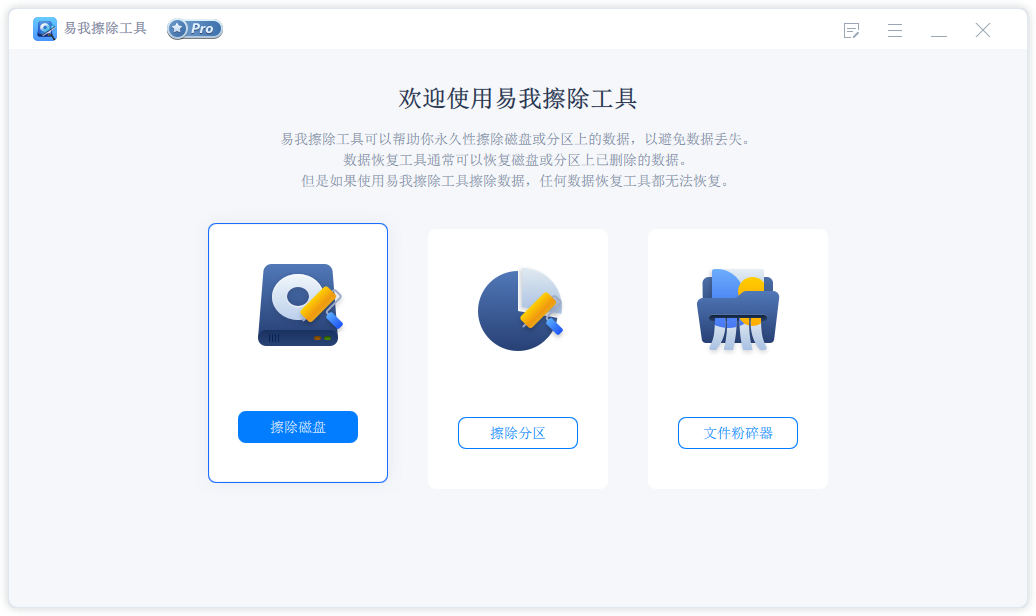
选择需要擦除数据的磁盘,点击【下一步】。
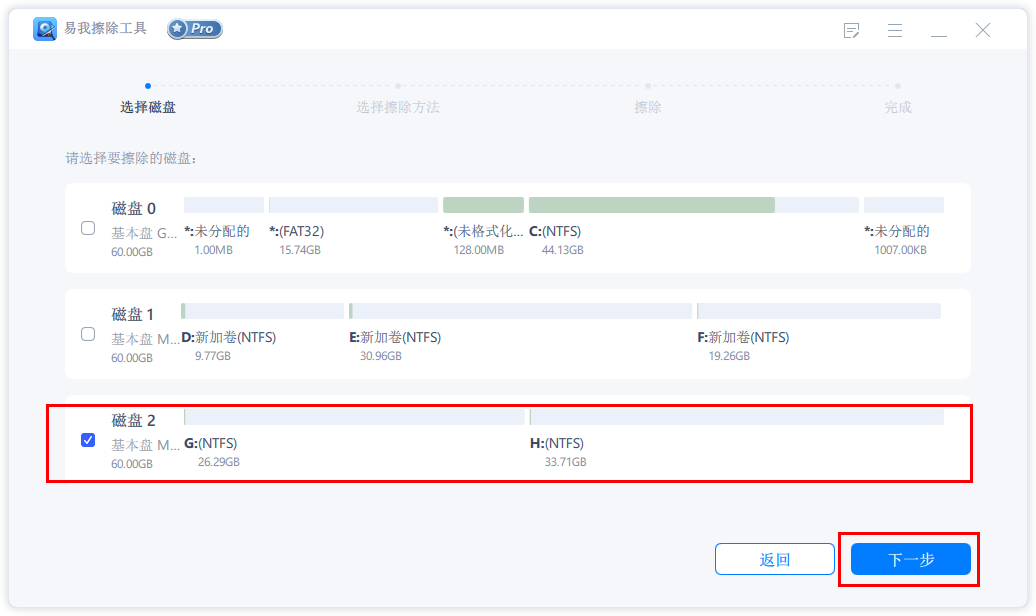
步骤 2. 选择擦除方法
请根据安全级别和擦除速度选择合适的擦除方法。
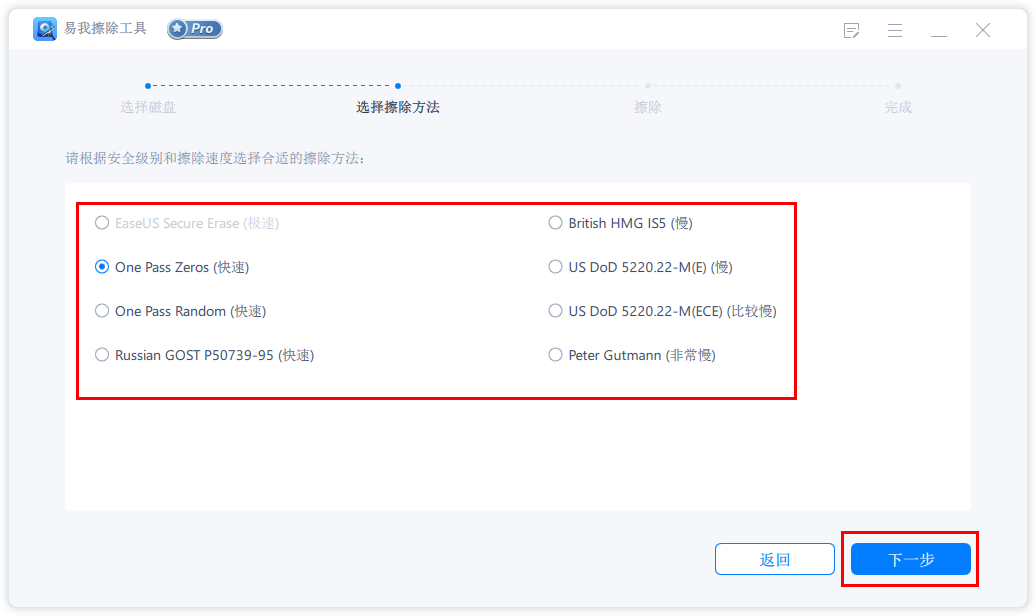
点击【下一步】,出现“所有数据将永久性删除”的提示:
单击【擦除】,开始擦除数据。
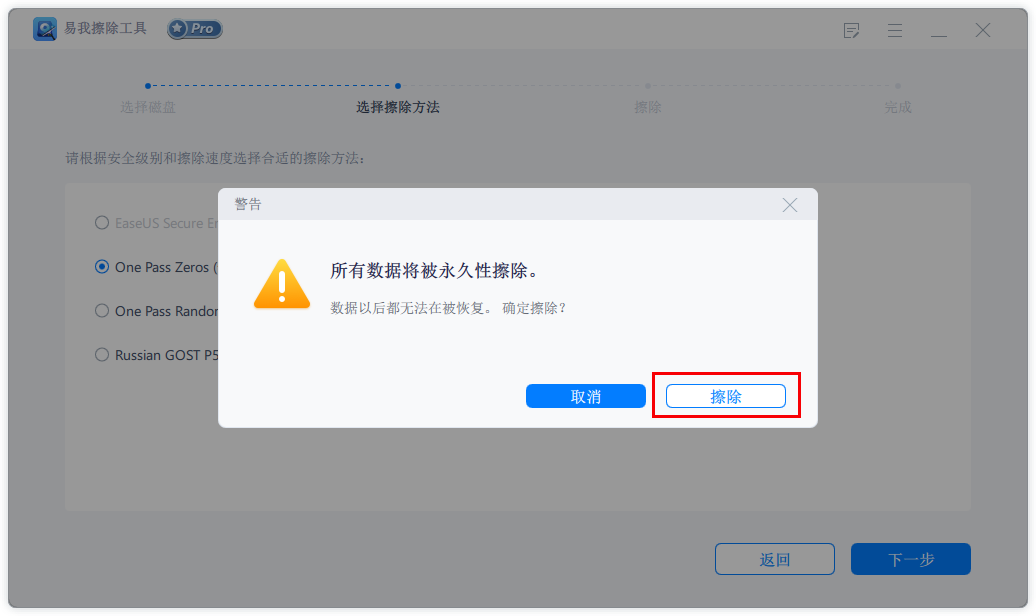
步骤 3. 擦除数据

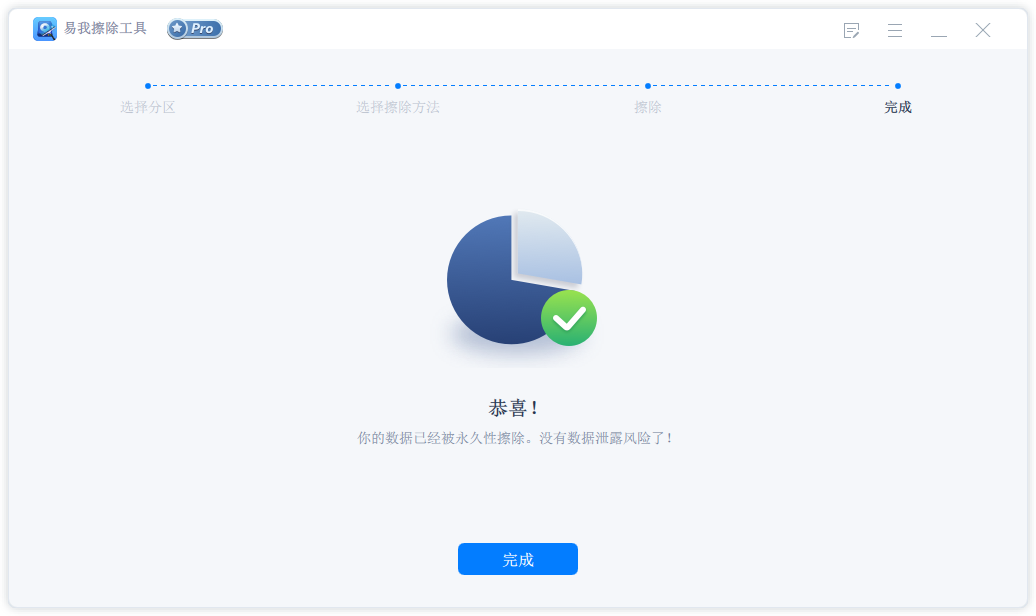
如果想要将整个计算机清理干净,让电脑真正流畅起来,小编真的很建议大家使用易我擦除工具,操作简单,擦除快速,真的很给力。
温馨提示:本文由易我科技网站编辑部出品转载请注明出处,违者必究(部分内容来源于网络,经作者整理后发布,如有侵权,请立刻联系我们处理)
标签:





